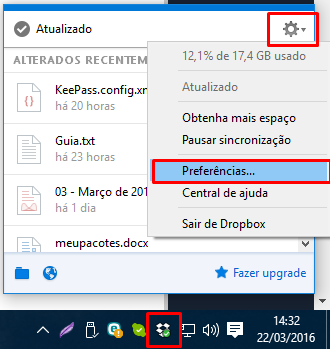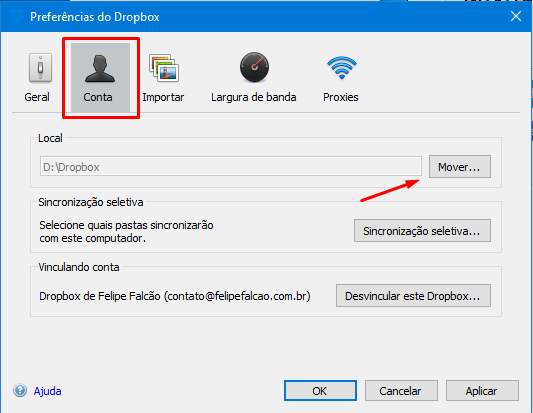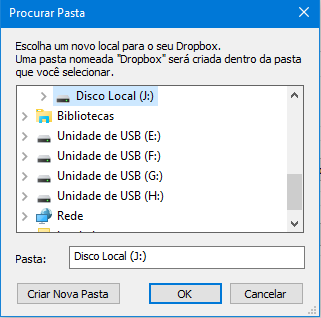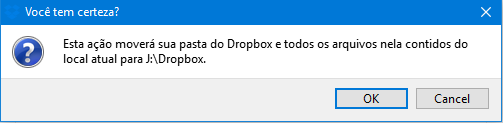O Dropbox é uma ferramenta muito interessante e é uma mão na roda em muitos casos! Por padrão a pasta Dropbox fica em seus usuários no caminho C:\Usuários\<seu usuário>. Já no OS X e Linux fica na pasta Home. Se você deseja mover essa pasta para outro local o processo é bem simples.
Por que mover minha pasta Dropbox?
Essa pasta realmente será mais útil para você se a mesma estiver no local mais adequado para o seu tipo de uso. Pode ser que você tenha uma unidade menor, apenas para o sistema operacional e outra maior, talvez um SSD para armazenar seus arquivos. Nesse caso, pode ser interessante mudar a pasta Dropbox para esta última unidade. Talvez você prefira que ela fique na pasta Documentos. Na verdade, o local onde a pasta Dropbox ficará dependerá muito de você. No entanto, é necessário saber algumas coisas antes de fazer essa mudança:
- Você não pode armazená-la em uma unidade removível. O Dropbox requer uma conexão constante com a pasta para garantir que tudo esteja em perfeita sincronia. Mesmo uma unidade externa que esteja sempre conectada ao computador pode, vez ou outra, desligar ou se desconectar. Assim, o melhor é manter o Dropbox em um local do seu disco rígido ou SSD que ficam permanentemente conectados.
- O Dropbox não funciona com redes/unidades compartilhadas. Durante uma sincronização normal, o Dropbox monitora os eventos de atualização de uma unidade para saber que arquivos foram alterados e iniciar a sincronização propriamente dita com o servidor. Unidades físicas enviam esses eventos ao sistema operacional. Unidades de rede não fazem isso.
- Não mova sua pasta manualmente, sempre faça isso pelo aplicativo Dropbox. Se você mover manualmente sua pasta Dropbox, ou seja, simplesmente copiar/recortar e colar em outro local, o Dropbox irá recriar a pasta e sincronizar tudo novamente.
Alterando o local da pasta Dropbox
Agora que você já sabe o que não fazer ao mover sua pasta Dropbox, vamos ao tutorial! A primeira coisa que você deve fazer é localizar o ícone do Dropbox na bandeja do sistema. Clique nele e depois clique no ícone da engrenagem e escolha a opção preferências.
Na janela de preferência que apareceu clique na guia Conta. Nesta guia você verá o local atual da pasta Dropbox, clique no botão Mover.
Agora você deverá navegar até o local desejado e apertar o botão Ok. Uma pasta Dropbox será criada dentro de qualquer pasta que você escolher, então não crie uma pasta chamada Dropbox.
Na mensagem que aparecer clique em Ok para dizer que você tem certeza que deseja alterar o local da pasta.
Depois disso o Dropbox moverá todos os seus arquivos para o novo local. Você poderá continuar usando o serviço normalmente!